L'Atelier de Violette
***
Découverte de Ulead Photo Impact
Version XII
( La plupart des tutoriels pourront être réalisés avec les autres versions de UPI )
***
Tous ces tutoriels sont de ma création
Toute ressemblance
avec un autre tutoriel n'est que pure coïncidence
Il est strictement interdit de les copier ou de les distribuer sur le
Net
ou de les proposer dans un forum ou un groupe
Ils sont destinés à usage personnel
***
***

Animation Neige
***
Pour travailler cette leçon il vous faut une image de votre choix

ou prendre celle-ci
ICIVous devez avoir un dossier où vous rangez vos images/ Le nommer : "Mes Images"
Pour récupérer cette image se poser sur le lien/Clic gauche
Sur l'image/clic droit /Enregistrer sous
Ranger votre image dans votre dossier 'Mes Images"
***
Allons-y...
Penser à enregistrer souvent votre travail
1 - Ouvrir
![]() votre
image/Rechercher le dossier "Mes Images" et cliquer sur le nom de votre image
votre
image/Rechercher le dossier "Mes Images" et cliquer sur le nom de votre image
2 - Dans la barre de menu /Cliquer sur "Edition" puis sur "Dupliquer" choisir "image de base avec objet"
Fermer l'image originale
3 -
Pensez à enregistrer souventDans la barre de menu /Cliquer sur "Fichier" puis sur "Enregistrer sous"
en format ufoet régulièrement enregistrer votre travail : "Fichier/Enregistrer"
4 -
Dans la Palette Magique /Galeries/Amélioration d 'images/Particule/Neige :clic droit sur Neige 3/Modifier et appliquer les modifications

Indiquer le nombre d'images souhaitées : ici 5 images
j'ai choisi "10" comme taille des flocons
Il faut donc placer ce chiffre de taille=10 sur nos 5 images
cliquer sur le petite flèche du "contrôle d'image clé" pour changer d'image
et changer la taille pour chacune d'elle
5 - Une fois que vous avez changé la taille sur les 5 images
clic sur "Enregistrer" en format "gif"
côcher "Ouvrir avec Ulead GIF Animator ":
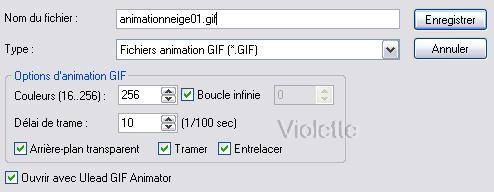
6 - Dans votre Ulead Gif Animator
Ouvrir votre animation
Fermer l'Assistant de mise en route
7 -Sélectionner toutes les images et clic droit sur l'une d'elle
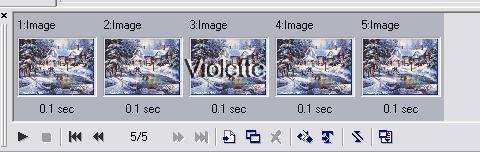
mettre "20" comme délai

8 - Affichage/lire l’animation
Si vous êtes satisfait
Affichage/ interrompre l’animation
9
- Optimiser/enregistrer en gif
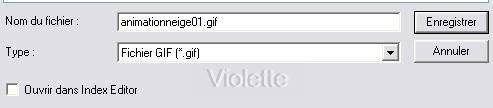
***
***
7 Décembre 2007
***
Ces tutoriels
sont de ma création
Il est strictement interdit de les copier ou de les distribuer sur le
Net
***
![]()